使用win10系统的用户有很多都不知道怎么去控制应用的大小缩放设置,所以下面就给你们带来了win10控制应用缩放方法,如果你也有需要就快来看看吧。
win10如何控制应用缩放:
1、点击左下角开始,打开“设置”。
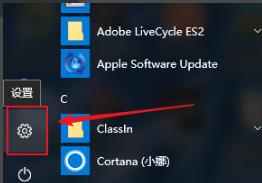
2、进入设置后点击并进入“系统”。
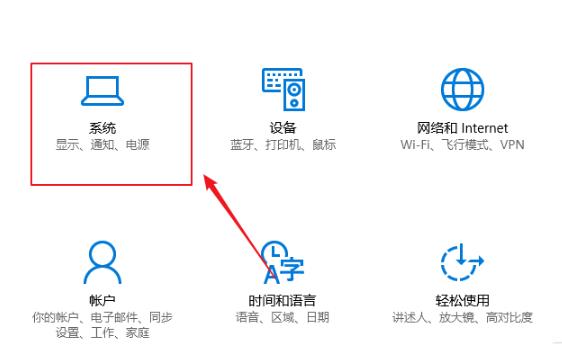
3、在左侧任务栏中点击“显示”。
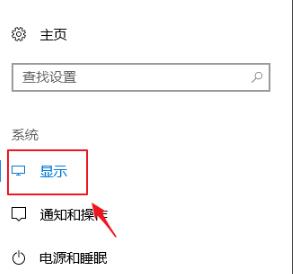
4、在右侧窗口中点击“自定义缩放”。
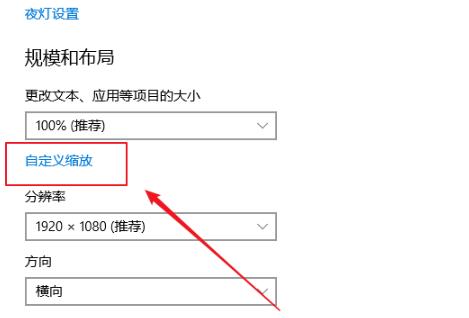
5、在输入窗口中输入自定义的比例点击“应用”。
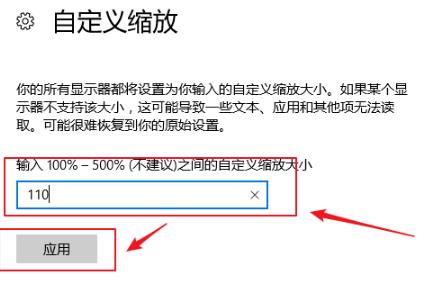
6、最后点击“注销”即可完成并生效。
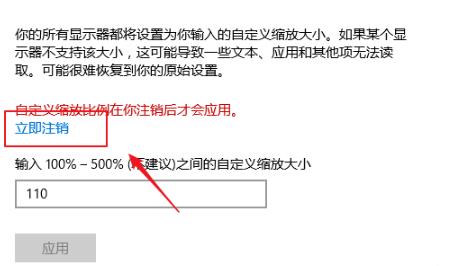
以上就是win7系统吧为您带来的win10控制应用缩放方法,记得完成后重启或者注销一下才会生效~想了解更多的问题请收藏win7系统吧哟。欢迎您的查看。
版权声明:本文章为网络收集,不代表本站立场。文章及其配图仅供学习分享之用,如有内容图片侵权或者其他问题,请联系本站作侵删。
